Algunos propietarios de móviles Android no pueden ver las fotos en la carpeta DCIM, y ahora conoceremos una posible solución a este fallo. Normalmente, las fotos sí les aparecen en la galería, pero al intentar acceder desde un ordenador no pueden ver nada.
Ya hemos explicado que casi todos los Android guardan las fotos de la cámara en la carpeta DCIM, pero es algo que pasa desapercibido desde el propio teléfono. A no ser que usemos un explorador de archivos, la galería no indica la ubicación concreta.
Sin embargo, cuando el smartphone se conecta a un ordenador por cable, en algunos casos no aparecen las fotografías guardadas, pues la carpeta DCIM se muestra vacía, a pesar de que realmente contiene fotos. Un fallo extraño, pero que se soluciona fácilmente.
Si bien este procedimiento en general resulta efectivo, antes de empezar recomendamos realizar una copia de seguridad de las fotos, en un servicio como Google Fotos, OneDrive o Amazon Photos. En casos concretos, algunos usuarios han perdido los archivos originales tras realizarlo.
Eso sí, casi siempre la "desaparición" es solo aparente, y tras sacar nuevas fotos comprobaremos que siguen ahí, y ya se pueden ver en la carpeta DCIM desde un PC o Mac.
Estos son los pasos que debemos seguir, si bien dependiendo del fabricante del móvil Android los menús varían ligeramente:
- Debemos ir a "Ajustes", y ahí entrar en el apartado de "Aplicaciones", también se puede denominar "Aplicaciones y notificaciones" o "Gestión de aplicaciones":
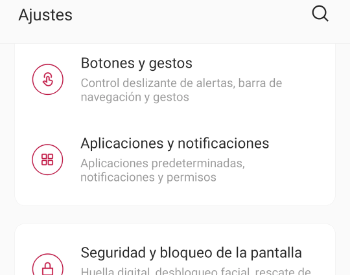
- Tenemos que acceder la lista de apps, puede aparecer con un nombre del estilo de "Ver las XX apps", "Administrar aplicaciones" o "Lista de aplicaciones":
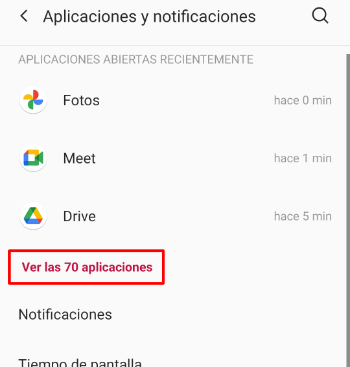
- En la esquina superior derecha pulsaremos el menú de tres puntos, y elegiremos "Mostrar sistema", "Mostrar todas las aplicaciones", "Mostrar aplicaciones del sistema" o algo similar:
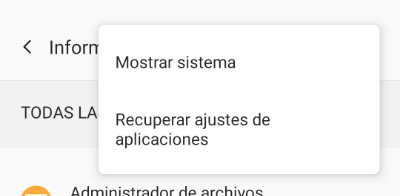
- Ahora saldrán también los servicios internos de Android, hemos de localizar "Almacenamiento externo" y "Almacenamiento multimedia", que seguramente aparecerán juntos:
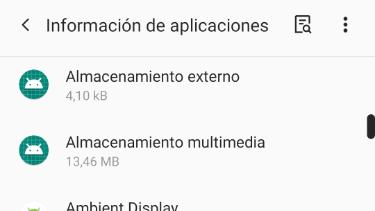
- Entramos en cada una de las apps y vamos al apartado que indique "Almacenamiento", "Almacenamiento y caché", "Uso de almacenamiento" o algo parecido:
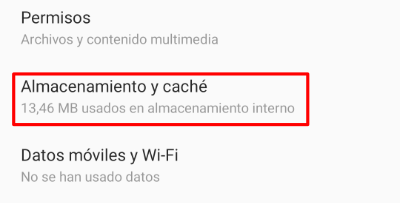
- En las dos apps debemos pulsar en "Borrar datos/almacenamiento" y en "Borrar caché" si aparecieran disponibles (podrían salir en gris, sin posibilidad de usar el botón):
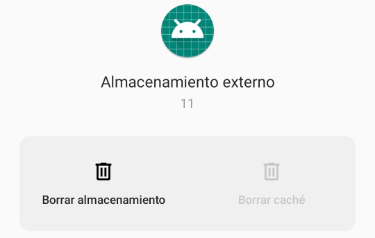
- Hay que realizar proceso anterior tanto en "Almacenamiento externo" como en "Almacenamiento multimedia" para que sea efectivo.
- Solo queda reiniciar el dispositivo y ya deberíamos ver las fotos de la carpeta DCIM.
Al final, hemos borrado la caché de Android en dos servicios concretos para volver a ver las fotos de la carpeta DCIM. Es una solución bastante sencilla, que arregla problemas en muchas aplicaciones cuando no tenemos claro qué es lo que falla exactamente.
Cómo descargar fotos de publicaciones de Instagram
- Ver Comentarios



